Manchmal blinkt der Cursor in Windows 10, wenn Sie mit einem Dokument arbeiten. Das ist sehr ärgerlich. Sie müssen dieses Problem also so schnell wie möglich lösen. Dieser Beitrag zeigt Ihnen einige mögliche Gründe, warum der Cursor blinkt, und zeigt Ihnen, wie Sie dieses Problem lösen können. Sie können diese Lösungen von Techquack erhalten.
Das Flackern des Cursors war ein häufiges Problem in älteren Windows-Versionen. Die meisten Benutzer sind sich des Problems des Flackerns des Cursors auf ihrem Windows-System oder Laptop bewusst. Für dieses Problem gibt es normalerweise mehrere Gründe. Zusätzlich zu älteren Windows-Versionen wurde das Problem in Windows 10, der neuesten Version der Windows-Software, bestätigt. Viele Windows 10-Benutzer melden das Problem, dass ein Cursor auf ihrem PC oder Laptop blinkt. In diesem Artikel habe ich einige Methoden erwähnt, mit denen Sie das Problem des blinkenden Cursors auf einem Windows 10-PC lösen können.
Inhaltsverzeichnis
Was lässt den Cursor blinken?
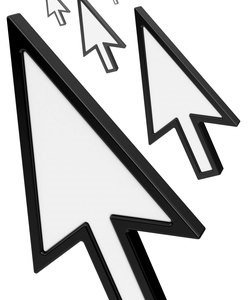
Nachdem wir mehrere Anwenderberichte erhalten und Experimente durchgeführt hatten, kamen wir zu dem Schluss, dass das Problem aus verschiedenen Gründen auftritt. Einige der Gründe, die das Problem erklären können, sind die folgenden.
Windows Explorer: Windows Explorer ist der wichtigste Windows-Dateimanager, der für die Verwaltung aller Dateien und des Desktops verantwortlich ist. Wenn es sich in einem Fehlerzustand befindet, treten viele Probleme auf, einschließlich des Blinkens der Maus.
Maus- und Tastaturtreiber: Die Maus- und Tastaturtreiber sind die Hauptkomponenten, die für die Kommunikation zwischen dem Betriebssystem und der Hardware verantwortlich sind. Wenn sie beschädigt oder veraltet sind, treten viele Probleme auf, einschließlich des Blinkens der Maus.
Das Verschieben / Aktualisieren dieser Treiber kann die Situation beheben.
Videotreiber: Videotreiber sind die Hauptkomponenten, die Anweisungen und Signale zur Anzeige an den Monitor senden. Wenn sie beschädigt werden und nicht mehr funktionieren, treten viele Probleme auf, einschließlich des Blinkens der Maus.
HP Einfacher Durchgang: Obwohl es nicht verwandt zu sein scheint, wurde HP Simple Pass auch für Probleme mit dem Cursor verantwortlich gemacht, wodurch er blinkt. Deaktivieren würde helfen.
Biometrische Geräte: Biometrische Geräte sind bekanntermaßen nützlich und erleichtern die Anmeldung. Manchmal können sie jedoch mit dem System in Konflikt geraten und viele Probleme verursachen.
Antivirensoftware: Einige Antivirensoftware kann, wenn sie nicht aktualisiert wird, sehr ärgerlich sein und ein seltsames Verhalten auf dem System verursachen. Das Deaktivieren von Antivirensoftware ist hilfreich.
Stellen Sie sicher, dass Sie als Administrator auf Ihrem Computer angemeldet sind, bevor Sie Lösungen ausführen. Speichern Sie auch alle Ihre Arbeiten, da wir Ihren Computer häufig neu starten werden.
Einige nützliche Lösungen zum Beheben des blinkenden Cursors in Windows 10.
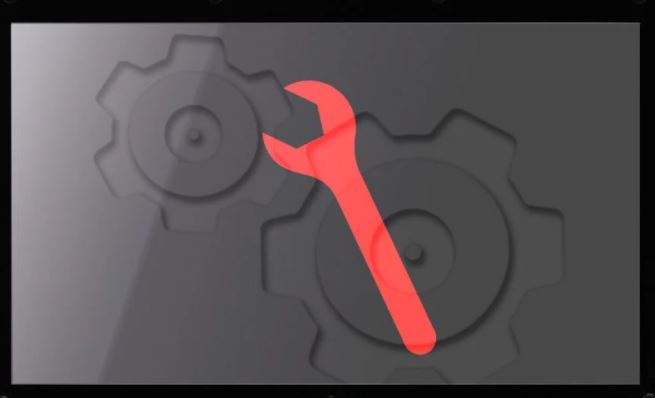
Windows Explorer neu starten
Durch mehrmaliges Neustarten von Windows Explorer können Sie den blinkenden Cursor in Windows 10 beheben.
Schritt 1: Klicken Sie mit der rechten Maustaste auf die Taskleiste und klicken Sie auf Task-Manager, um sie zu öffnen.
Schritt 2: Suchen Sie den Windows Explorer, klicken Sie mit der rechten Maustaste darauf und wählen Sie Task beenden.
Schritt 3: Klicken Sie auf das Menü „Datei“ und dann auf die Schaltfläche „Neue Aufgabe ausführen“.
Schritt 4: Geben Sie im Fenster neue Aufgabe Explorer ein.exe, und klicken Sie auf OK.
Nach Abschluss aller oben genannten Schritte wird der blinkende Cursor in Windows 10 behoben.
Wenn nicht, versuchen Sie die folgende Lösung.
Aktualisieren Sie die Maus- und Tastaturtreiber
Wenn Sie Ihre Maus- und Tastaturtreiber aktualisieren, können Sie den flackernden Cursor in Windows 10 beheben.
Schritt 1: Drücken Sie Windows + X und klicken Sie auf Geräte-Manager, um es zu öffnen.
Schritt 2: Erweitern Sie die Maus und andere Zeigegeräte, klicken Sie mit der rechten Maustaste auf jeden Eintrag in diesem Abschnitt und wählen Sie Treiber aktualisieren.
Schritt 3: Starten Sie Ihren Computer neu.
Windows 10 sollte keinen blinkenden Cursor mehr haben und der Mauszeiger sollte voll nutzbar sein.
Aktualisieren von Grafiktreibern
Probleme mit Grafiktreibern können auf verschiedene Arten auftreten, von denen einer dazu führen kann, dass der Mauszeiger in Windows 10 blinkt. Befolgen Sie diese Schritte, um dieses Problem zu lösen.
Schritt 1: Drücken Sie Windows + X und klicken Sie auf Geräte-Manager, um es zu öffnen.
Schritt 2: Erweitern Sie Sound-, Video- und Gaming-Controller, klicken Sie mit der rechten Maustaste auf jeden Eintrag in diesem Abschnitt und wählen Sie Treiber aktualisieren. Sie können dasselbe mit den Displayadaptern tun.
Schritt 3: Starten Sie Ihren Computer neu.
Nach Abschluss dieser Schritte sollte in Windows 10 kein blinkender Cursor mehr vorhanden sein.
Deaktivieren Sie biometrische Geräte.
Ältere biometrische Gerätetreiber weisen Kompatibilitätsprobleme mit Windows 10 auf, die auch dazu führen können, dass der Cursor in Windows 10 blinkt. Versuchen Sie diese Lösung, um das Problem zu lösen.
Schritt 1: Drücken Sie Windows + X und klicken Sie auf Geräte-Manager, um es zu öffnen.
Schritt 2: Erweitern Sie Biometrische Geräte, klicken Sie mit der rechten Maustaste auf das biometrische Gerät auf Ihrem Computer, und wählen Sie Gerät trennen.
Schritt 3: Starten Sie Ihren Computer neu.
Nachdem Sie diese Schritte ausgeführt haben, blinkt der Cursor in Windows 10 nicht mehr.
Deaktivieren von Antivirensoftware und anderen Tipps
Das Flackern des Cursors in einem Webbrowser kann durch Probleme mit der CSS-Codierung oder Skripten verursacht werden, die im Browser ausgeführt werden. Um Codierungsprobleme zu beheben, gehen Sie zu Websites, auf denen CSS oder Skripte nicht ausgeführt werden, und prüfen Sie, ob das Problem behoben ist.
- Antivirensoftware kann auch Treiber stören und dazu führen, dass der Cursor in Windows 10 blinkt. Überprüfen Sie die Website des Herstellers und Antivirus-Website für Produktprobleme und Korrekturen.
- Sie können Ihr System auch mit aktualisierter Antivirensoftware auf Malware scannen.
- Wenn das System aktiv ist, z. B. wenn viele Programme auf dem Computer ausgeführt werden oder Dateien aktiv auf der Festplatte gespeichert oder CDs oder DVDs abgespielt werden, blinkt der Cursor möglicherweise auch vorübergehend in Windows 10.
Häufig gestellte Fragen
Wie behebe ich den blinkenden Cursor in Windows 10?
Wenn Sie Ihre Maus- und Tastaturtreiber aktualisieren, können Sie den blinkenden Cursor in Windows 10 wiederherstellen.
Schritt 1: Drücken Sie Windows + X und klicken Sie auf Geräte-Manager, um es zu öffnen.
Schritt 2: Erweitern Sie die Maus und andere Zeigegeräte, klicken Sie mit der rechten Maustaste auf jeden Eintrag in diesem Abschnitt und wählen Sie Treiber aktualisieren.
Schritt 3: Starten Sie Ihren Computer neu.
Warum wackelt mein Cursorpfeil?
Cursorflimmern kann durch Tastatureinstellungen verursacht werden, bei denen die Cursorflimmerrate zu hoch ist. Die Cursorflickerrate kann in Windows 7 über die Systemsteuerung unter Tastatureigenschaften geändert werden. In Windows 8 können Sie über das Charm-Bedienfeld auf die Tastatureigenschaften zugreifen.
Was ist ein blinkender Cursor?
Ein Cursor oder Textcursor wird auch als Cursor bezeichnet und ist eine blinkende horizontale oder vertikale Linie ( ), die angibt, wo der neue Text beginnt, wenn Sie mit der Eingabe beginnen.
Was ist eine blinkende Taste beim Tippen?
Sie können die Tastatur verwenden, um Buchstaben, Zahlen und Wörter in einen Computer einzugeben. Wenn Sie eine blinkende vertikale Linie sehen, die als Cursor bezeichnet wird, können Sie mit der Eingabe beginnen. Beachten Sie, dass der Mauszeiger auch als Cursor bezeichnet wird, jedoch eine andere Form hat. Der Tastaturcursor wird auch als Einfügemarke bezeichnet.